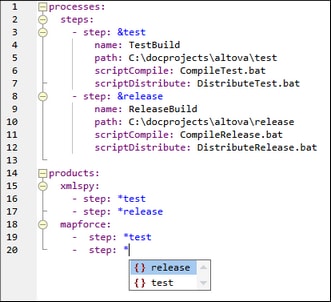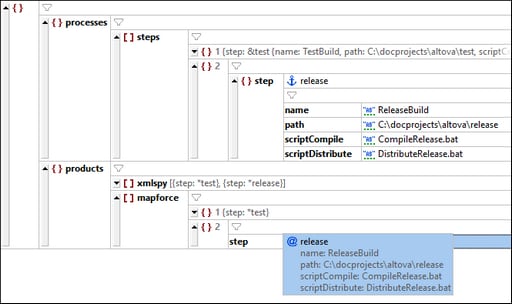Anclas y alias
Las anclas y alias son una característica de YAML similar a las entidades XML. Permiten utilizar el mismo fragmento de datos YAML varias veces en el mismo documento.
Un fragmento de datos se «ancla» mediante una cadena prefijada con un signo ampersand & (ver imágenes a continuación). El fragmento anclado puede volver a utilizarse en cualquier punto posterior del orden del documento mediante un «alias». Un «alias» es la misma cadena de texto que la de un ancla, pero precedida de un asterisco (*) en lugar del signo ampersand (&). Cuando se analiza el documento YAML, el alias se sustituye por el fragmento anclado (en la imagen siguiente de la derecha, observe en el recuadro azul el fragmento de datos al que hace referencia el alias *release.
Las imágenes siguientes muestran anclas y alias en la vista Texto (izquierda) y en la vista Cuadrícula (derecha).
Cuando use anclas y alias en la vista Texto y en la vista Cuadrícula, debe tener en cuenta los siguientes aspectos:
•En la vista Cuadrícula, fíjese en los iconos para anclas y alias.
•En la vista Cuadrícula, para crear un ancla en un par clave-valor, haga clic con el botón derecho en la clave o en el valor y seleccione Editar ancla. Si no introduce un nombre para el ancla y pulsa Entrar (o hace clic en cualquier lugar), el ancla no se creará.
•Para editar un ancla en la vista Cuadrícula, haga clic en ella con el botón derecho y seleccione Editar ancla.
•Para eliminar un ancla en la vista Cuadrícula, haga clic con el botón derecho sobre ella y seleccione Editar ancla. Luego, borre el nombre y pulse Entrar.
•En ambas vistas, la finalización automática de alias (observe el punto de entrada del cursor de la imagen anterior) le permite seleccionar entre anclas definidas en puntos anteriores del documento. Esto es especialmente práctico en documentos de gran tamaño, ya que permite desplazarse por las anclas disponibles para elegir la que se necesita.
•En la vista Cuadrícula, pase el puntero por encima de un alias para ver el fragmento de datos anclado, que aparece en un recuadro azul (imagen anterior de la vista Cuadrícula).
•En ambas vistas, si sitúa el cursor dentro de un alias, podrá seleccionar el comando de menú DTD/Esquema | Ir a la definición para ir al ancla correspondiente. Si la celda de la vista Cuadrícula que contiene el ancla estaba contraída, se expandirá.
Nota: Dado que los filtros y las fórmulas de la vista Cuadrícula se basan en XQuery, solo funcionarán en documentos YAML de tipo JSON. Sin embargo, como las anclas y los alias son características de tipo no JSON, provocarán un error de XQuery cuando se calcule un filtro o una fórmula.